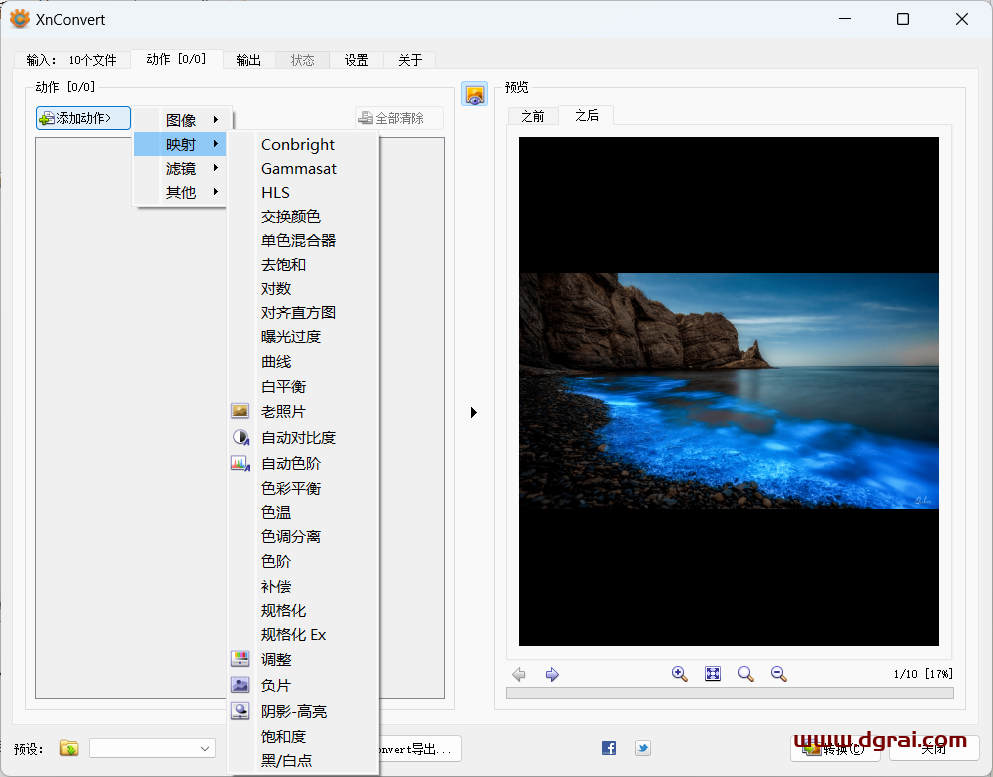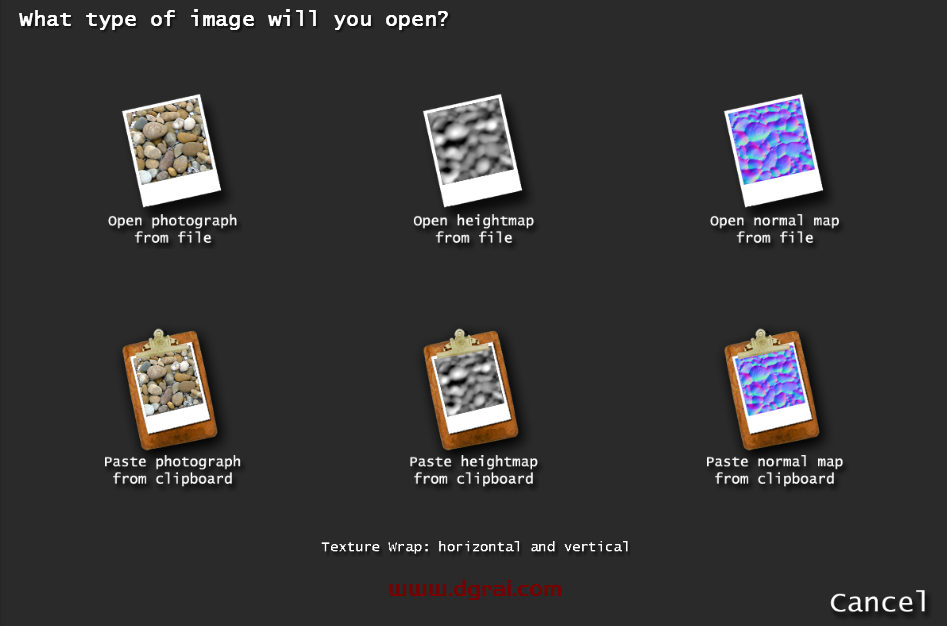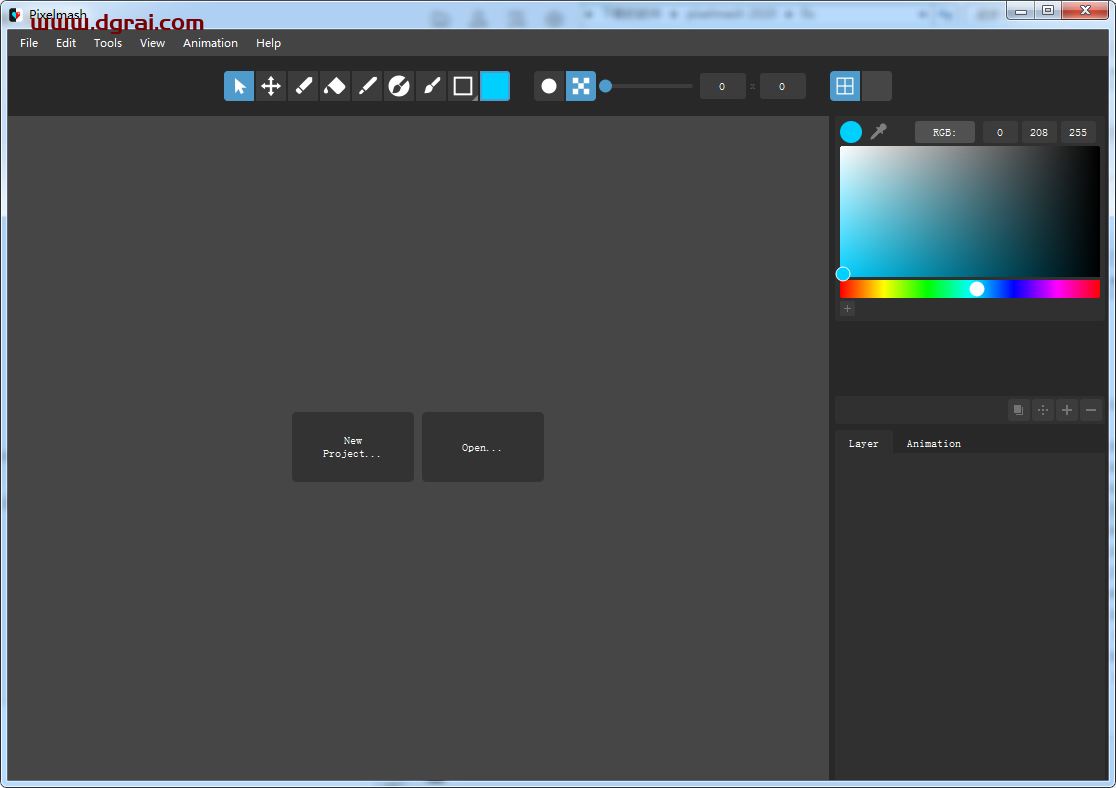软件介绍
DXO OPT ICSPRO 11 的独到之处 是它具有 高质量 的照片 后期 优化 修改 功能 ,不需要 人工干预 。 不论 您是否 希望 在无需 仔细 设置 参数 的情况 下自动 一次性 自动 获取 所需 的高质量 照片 ,或者 您是否 希望 手动 设置 自己 的校正 参数 ,DXO OPT ICSPRO 11 都将满足 您的需求 。 它能有效 地减少 您的工作 负担 ,并对您宝贵 的照片 进行 优化 处理 。 其自动 处理 图象 的功能 在同类 软件 中是最好 的。
下载地址
该软件由于版权原因,无法下载学习版,敬请谅解!
安装步骤
1、下载压缩包解压到当前文件夹,右击DxO Optics Pro 11.zip继续解压。
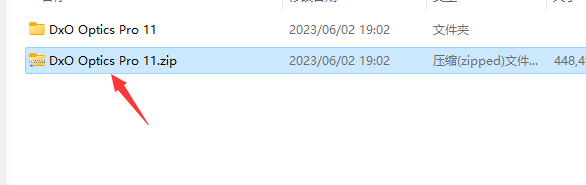
2、解压出来后双击运行DxO11应用程序。
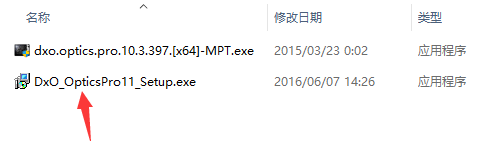
3、这里先选择法语,点击OK。
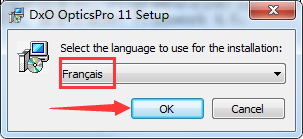
4、安装向导,这里直接点击Next即可。
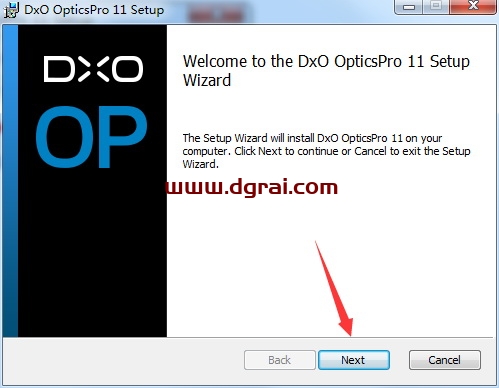
5、同意安装许可证,勾选第一个,点击Next。
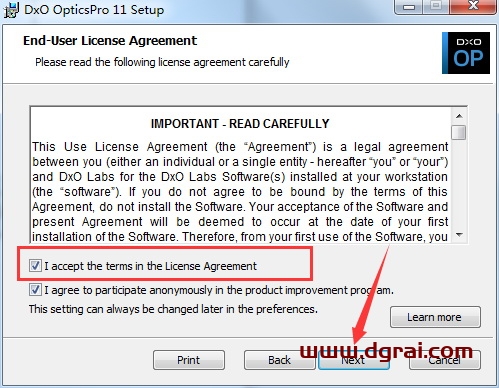
6、选择自己的安装路径,点击Next。(建议直接点击Next)
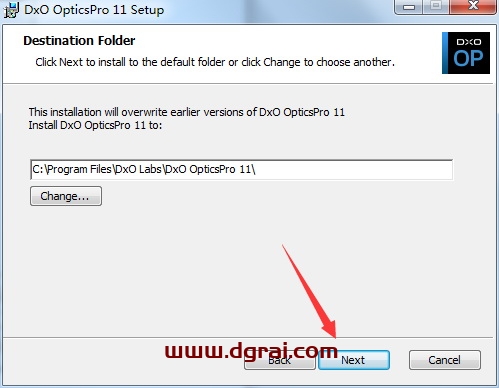
7、确认安装,这一步直接点击Install安装即可。
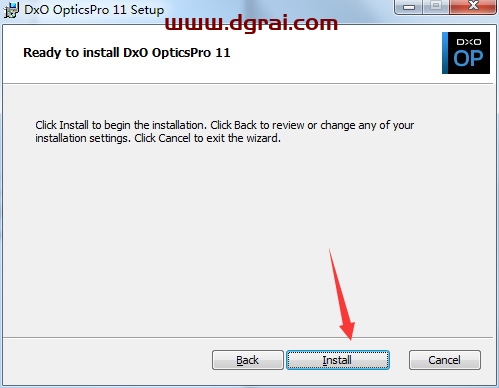
8、这里取消左下角的勾选,点击Finish。
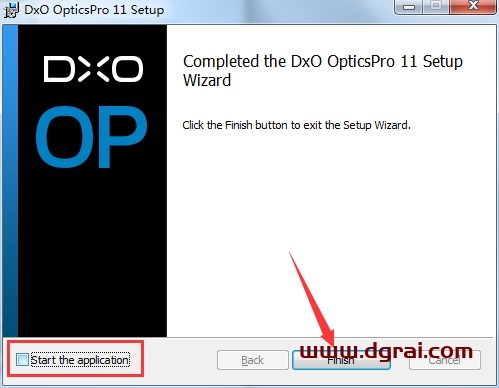
9、返回解压包中双击运行Dxo-MPT应用程序。(没有这个应用程序的是你在解压的时候被你电脑的杀毒软件或者防火墙过滤掉了,找回文件就行了)
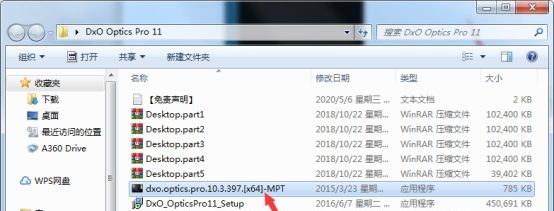
10、点击中间的英文字母或者豹子头像,出现一个弹出点击是。
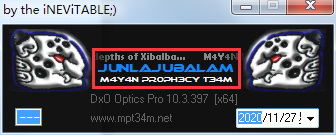
11、打开你软件的安装路径,找到Dxo.dll文件,点击打开即可成功学习软件。
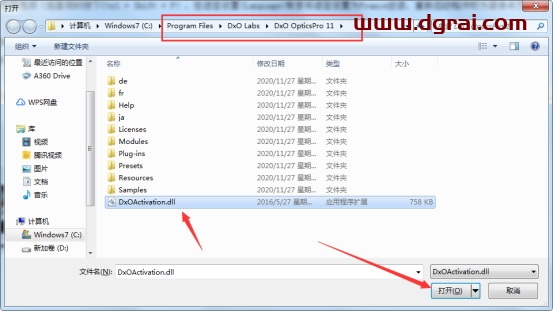
12、汉化软件,返回解压包中,复制fr文件夹。
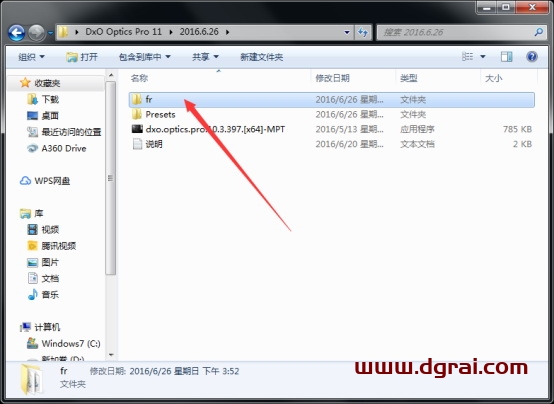
13、打开*:Program FilesDxO LabsDxO OpticsPro 11将fr文件夹直接粘贴进来,覆盖原来的文件即可。
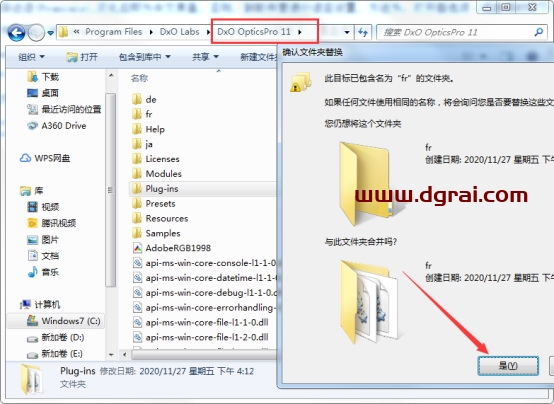
14、打开*:Program FilesDxO LabsDxO OpticsPro 11找到Presets文件夹右击直接删除。
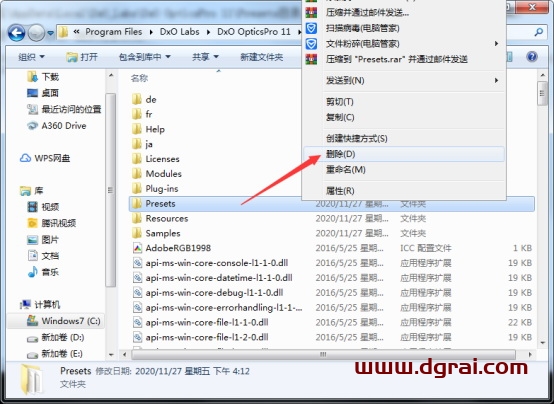
15、返回解压包中鼠标右击复制已汉化的Presets文件。
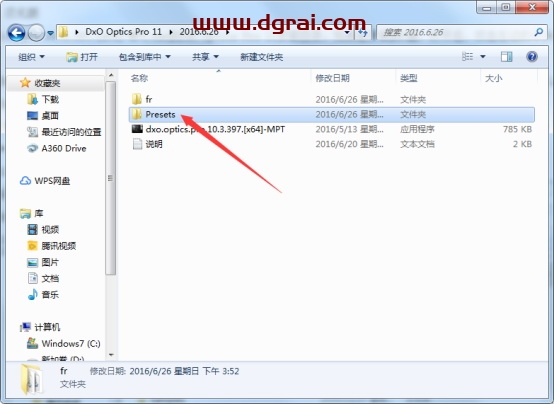
16、打开刚才已删除Presets文件夹的路径位置,将已汉化的Presets文件夹直接粘贴进来即可。
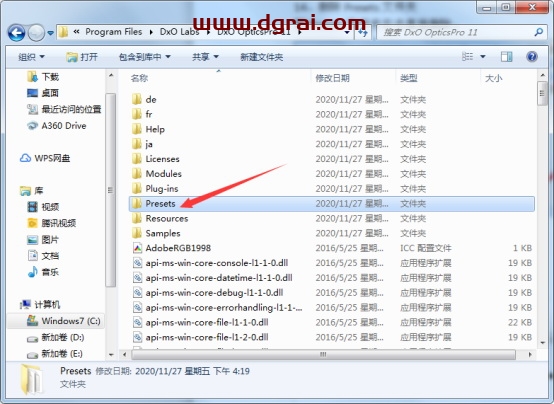
17、打开C:用户用户名AppDataLocalDxO_LabsDxO OpticsPro 11Presets目录,删除所有的文件。(注意:此文件夹为隐藏。找不到的可以直接搜索)
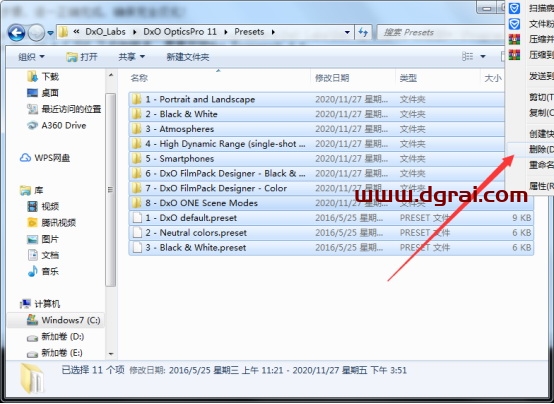
18、返回桌面双击运行软件,软件成功汉化。(如果没有汉化成功的,使用快捷键Ctrl+Shift+P快捷键在语言设置(Language)那里将语言再次设置为France法语,然后关闭软件,在重启软件即可成功)
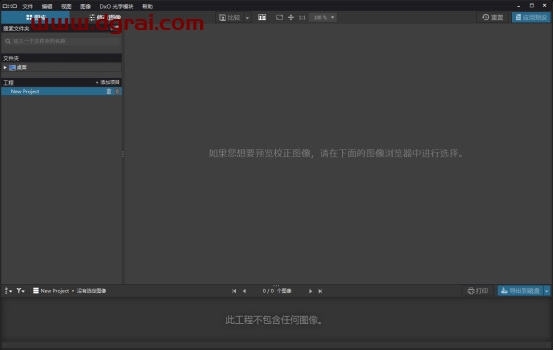
相关文章